- Parte 1. Transferir mensagens do iPhone para o iPhone sem backup via FoneLab HyperTrans
- Parte 2. Transferir mensagens do iPhone para o iPhone sem backup via FoneTrans para iOS
- Parte 3. Transferir mensagens de iPhone para iPhone via iCloud
- Parte 4. Transferir mensagens de iPhone para iPhone via iTunes/Finder
- Parte 5. Perguntas frequentes sobre como transferir mensagens de um iPhone para outro
Transferir mensagens de iPhone para iPhone sem backup ou com backup
 Escrito por Lisa Ou / 07 de janeiro de 2022 09:00
Escrito por Lisa Ou / 07 de janeiro de 2022 09:00A migração para um novo iPhone requer a transferência de dados, incluindo mensagens de texto do seu iPhone antigo, para o novo. Mas o problema é que você sabe como transferir mensagens de texto de um iPhone para outro com eficiência? Suponho que você não saiba como fazê-lo ou, então, não se preocupe mais porque você aprenderá com este post. Por outro lado, se você sabe como, tem certeza de que está fazendo certo? Este post mostrará 2 métodos para transferir mensagens de texto sem backup e dois métodos com backup. Continue lendo e aprenda.
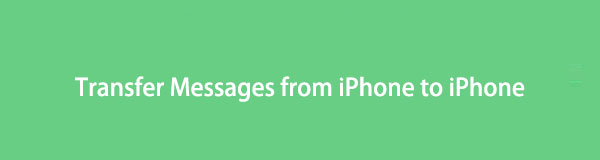

Lista de guias
- Parte 1. Transferir mensagens do iPhone para o iPhone sem backup via FoneLab HyperTrans
- Parte 2. Transferir mensagens do iPhone para o iPhone sem backup via FoneTrans para iOS
- Parte 3. Transferir mensagens de iPhone para iPhone via iCloud
- Parte 4. Transferir mensagens de iPhone para iPhone via iTunes/Finder
- Parte 5. Perguntas frequentes sobre como transferir mensagens de um iPhone para outro
Parte 1. Transferir mensagens do iPhone para o iPhone sem backup via FoneLab HyperTrans
A transferência de dados sem backup pode ser feita rapidamente por meio de uma ferramenta de transferência. FoneLab HyperTrans é uma poderosa ferramenta de transferência de terceiros que permite gerenciar e compartilhar seus dados de forma eficaz e conveniente. Essa ferramenta também permite a transferência de dados entre iOS, Android e computadores.
Etapas para transferir mensagens do iPhone para o iPhone sem backup via FoneLab HyperTrans:
Passo 1O FoneLab HyperTrans deve primeiro ser baixado e instalado no seu computador. Execute o aplicativo e conecte os dois iPhones ao seu computador depois disso.
Passo 2Segundo, escolha o modelo de origem do iPhone como o dispositivo de importação na seção central superior do painel.
Passo 3Por fim, escolha todas as mensagens que deseja mover da visualização direita clicando Mensagens no painel esquerdo.
Passo 4Por fim, depois de escolher todas as mensagens que deseja enviar, clique no ícone Exportar telefone e, em seguida, no ícone Destino modelo de iPhone para iniciar a transferência.
Outra ferramenta de terceiros que você pode usar é o FoneTrans para iOS. Uma ferramenta especialmente destinada a transferir e gerenciar dados do iOS.
Transferir dados do iPhone, Android, iOS, computador para qualquer lugar sem perda.
- Mover arquivos entre iPhone, iPad, iPod touch e Android.
- Importe arquivos do iOS para o iOS ou do Android para o Android.
- Mover arquivos do iPhone / iPad / iPod / Android para o computador.
- Salvar arquivos do computador para iPhone / iPad / iPod / Android.
Parte 2. Transferir mensagens do iPhone para o iPhone sem backup via FoneTrans para iOS
FoneTrans para iOS é uma das ferramentas alternativas mais confiáveis que você pode usar para transferir suas mensagens de iPhone para iPhone. É um programa que permite aos usuários transferir dados entre seus dispositivos iOS, computadores, iTunes e muito mais. E a ferramenta também está disponível no Windows e no Mac. Assim, com o FoneTrans para iOS, você pode transferir mensagens de texto seletivamente e diretamente do iPhone para o iPhone. Você não precisa criar backups e sincronizar todos os dados para compartilhar textos.
Etapas para transferir mensagens de iPhone para iPhone sem backup via FoneTrans para iOS:
Passo 1O FoneTrans para iOS deve primeiro ser baixado e instalado no seu PC. Depois disso, abra o software e use um cabo USB para conectar os dois iPhones ao seu computador.
Passo 2Segundo, clique Mensagens do lado esquerdo da janela e escolha os textos que deseja transferir no painel de visualização.
Passo 3Finalmente, clique em Exportar mensagens selecionadas depois de clicar Exportações. Por fim, escolha o outro iPhone para quem você deseja enviar suas mensagens de texto. Então, você está feito!
Além disso, observe que você pode exportar mensagens do seu iPhone de forma seletiva. Além disso, você deve escolher em quais formatos deseja que suas mensagens sejam exportadas. Pode ser um arquivo CSV, arquivo HTML ou arquivo TXT. No entanto, você também pode transferir ou sincronizar mensagens de texto de um iPhone para outro a partir de backups, o que pode ser feito via iCloud.
Com o FoneTrans para iOS, você desfrutará da liberdade de transferir seus dados do iPhone para o computador. Você pode não só transferir mensagens de texto do iPhone para o computador, mas também fotos, vídeos e contatos podem ser movidos para o PC facilmente.
- Transfira fotos, vídeos, contatos, WhatsApp e mais dados com facilidade.
- Visualize os dados antes de transferir.
- iPhone, iPad e iPod touch estão disponíveis.
Parte 3. Transferir mensagens de iPhone para iPhone via iCloud
Seus backups do iCloud podem ser úteis ao transferir dados, mensagens de texto, por exemplo, entre seus dispositivos iOS. Você precisa criar o backup mais recente do seu iPhone antigo e sincronizar esse backup no seu novo iPhone. Tão fácil quanto isso, você já pode acessar suas mensagens de texto no seu novo iPhone.
Etapas para transferir mensagens de iPhone para iPhone via iCloud:
Passo 1Para começar, vá ao seu Configurações e escolha iCloud.
Passo 2Ative o Backup do iCloud tocando iCloud backup. Esta etapa fará com que seu iPhone crie um backup do iCloud de suas mensagens de texto e outros dados.
Passo 3Por fim, faça login no seu outro iPhone usando a mesma conta do iCloud e ative a sincronização de mensagens.
Como alternativa, você pode usar o iTunes ou o Finder. Além disso, esses dois podem estar prontamente disponíveis e acessíveis em seu computador de qualquer maneira.
Parte 4. Transferir mensagens de iPhone para iPhone via iTunes/Finder
Finder ou iTunes é o gerenciador de dados padrão dos dispositivos da Apple para computadores. Assim, você pode usar essas ferramentas para criar um backup do seu iPhone e sincronizá-los com seus outros dispositivos iOS como desejar.
Etapas para transferir mensagens de iPhone para iPhone via iTunes/Finder:
Passo 1Para começar, inicie o iTunes se estiver usando um macOS Mojave, uma versão anterior do macOS ou Windows. E se você estiver usando o macOS Catalina ou uma versão mais recente, execute o Finder. Enquanto isso, conecte a fonte ou o iPhone antigo ao seu computador.
Passo 2Quando o nome do seu iPhone aparecer na tela do iTunes, clique nele e vá para Resumo. Depois disso, clique meu computador sob a backup cardápio. Por fim, clique Voltar para cima agora. Então você pode ejetar este iPhone do seu computador.
Passo 3Depois disso, ligue seu novo iPhone e siga as instruções na tela até chegar ao Apps e dados tela. A partir daí, selecione Restaurar do Mac ou PC. Posteriormente, conecte este iPhone ao seu computador.
Passo 4No seu computador, clique em dispositivo seguido restaurar Cópia. Em seguida, escolha seu Backup recém-criado e tudo o que você precisa fazer agora é aguardar até que o processo de restauração seja concluído.
Com o FoneTrans para iOS, você desfrutará da liberdade de transferir seus dados do iPhone para o computador. Você pode não só transferir mensagens de texto do iPhone para o computador, mas também fotos, vídeos e contatos podem ser movidos para o PC facilmente.
- Transfira fotos, vídeos, contatos, WhatsApp e mais dados com facilidade.
- Visualize os dados antes de transferir.
- iPhone, iPad e iPod touch estão disponíveis.
Parte 5. Perguntas frequentes sobre como transferir mensagens de um iPhone para outro
O iCloud faz backup automaticamente das minhas mensagens de texto?
Dependendo de suas configurações, o iCloud pode ou não fazer backup automático de suas mensagens de texto. Você pode verificar ou ativar isso nas configurações do seu iPhone, nas configurações de backup do iCloud. Além disso, você pode sincronizar e acessar seus backups do iCloud, incluindo suas mensagens de texto em seus dispositivos Apple usando a mesma conta.
Perderei meus textos ao trocar de telefone?
Não. Naturalmente, seu novo telefone ficará em branco, mas isso não significa que você perderá todos os dados, incluindo suas mensagens de texto, quando trocar de telefone, a menos que não possa evitar, é claro. Para evitar perder suas mensagens de texto e o restante dos seus dados, você pode fazer backup e restaurá-los ou transferi-los do seu iPhone antigo para o novo. Como mostrado acima, você pode transferir mensagens de iPhone para iPhone sem Backup ou até mesmo de seus backups.
As mensagens de texto são armazenadas no cartão SIM?
Não, o cartão SIM não é onde as mensagens de texto são armazenadas. As mensagens de texto são salvas no banco de dados interno do seu iPhone.
Para resumir, dadas acima são 4 maneiras de transferir mensagens de iPhone para iPhone com ou sem Backup. E com todos os métodos acima, o FoneLab HyperTrans e o FoneTrans para iOS são os caminhos mais recomendados. A liberdade de transferir mensagens de texto de forma seletiva e eficiente determina o processo de transferência. Isso torna vantajoso ter FoneLab HyperTrans e FoneTrans para iOS. Essas ferramentas permitem que você transfira diretamente do seu iPhone antigo para o novo sem criar um backup e compartilhe todos os dados entre seus dispositivos conforme necessário. Nada supera uma solução que permite transferir seletivamente. Ter um painel de visualização permitirá que você veja os dados antes de transmitir para garantir que você compartilhe os corretos.
